- まず、材料登録した図面を起動し、メニューバーオプション>材質をクリックすると、材料の選択画面が表示されます。
- 画面左上のアイコンを長押しし、右側のアイコンに切り替えます。
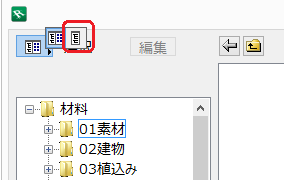
- ユーザーオリジナルもしくは登録した材料が入っているフォルダを開き、材料名をクリックします。
※フォルダを作成されていてフォルダごと他のプラン、PCで使用されたい場合はフォルダをクリックして選択してください。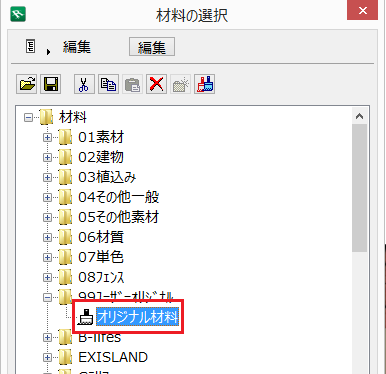
- 画面上部にある
 のアイコンをクリックすると、名前をつけて保存画面が開くので保存先・ファイル名を入力して保存してください。
のアイコンをクリックすると、名前をつけて保存画面が開くので保存先・ファイル名を入力して保存してください。
他のPCで使用される場合はPCに手順4で保存したデータを移行してください。 - 取り込みたいプランデータを起動し、メニューバーオプション>材質を開きます。
- 画面左上のアイコンを長押しし、右側のアイコンに切り替えます。
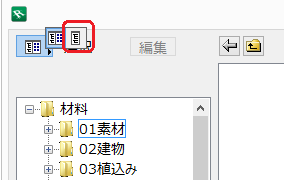
- ユーザーオリジナルもしくは材料保存したいフォルダを選択し、
 のアイコンをクリックします。
のアイコンをクリックします。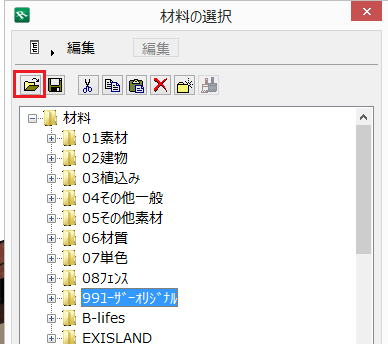
- 手順4で保存した材料データを選択して、[開く]をクリックしてください。
- 手順7で指定したフォルダに材料が入ったことを確認出来ましたら、画面右下の[OK]で画面を閉じてください。
※[OK]で閉じないと材料登録が完了しません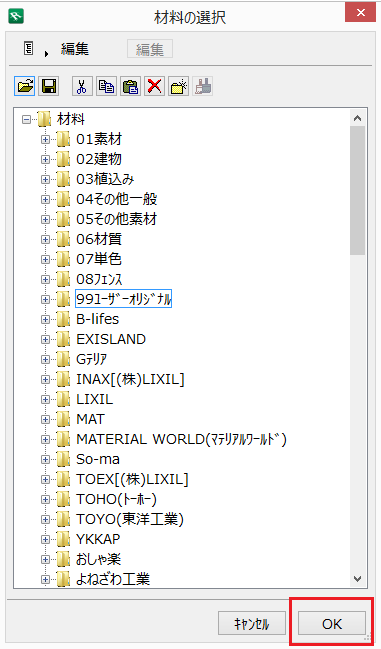
関連項目


